
  |  | ||
Este apartado describe cómo almacenar un archivo de Impresión bloqueada en la máquina utilizando el controlador de la impresora.
Abra en su ordenador el archivo que desee imprimir.
Abra las propiedades del controlador de la impresora.
Haga clic en la pestaña [Configuración] y, a continuación, seleccione [Impresión bloqueada].
Los campos [Contraseña:] y [ID Usuario:] aparecen como disponibles.
El cuadro de texto [ID Usuario:] contiene el nombre del usuario de cuenta de su ordenador o el ID de usuario que utilizó en el último trabajo de Impresión bloqueada.
Introduzca la contraseña (de entre 4 y 8 dígitos) y la ID de usuario (de hasta 9 caracteres alfanuméricos) y, a continuación, haga clic en [Aceptar].
La ID de usuario se utilizará para identificar su archivo de Impresión bloqueada en el panel de control de la máquina.
Ejecute una orden de impresión.
El trabajo de impresión está almacenado en la máquina como archivo de Impresión bloqueada. Puede imprimir el archivo si introduce su contraseña mediante el panel de control.
![]()
El archivo de Impresión bloqueada se borra automáticamente de la memoria de la máquina una vez se imprime o cuando se apaga la máquina.
La máquina puede almacenar un máximo de 5 trabajos o 5 MB de datos de Impresión bloqueada a la vez.
Incluso si la máquina no puede almacenar más archivos de Impresión bloqueada, la máquina mantiene un nuevo archivo de Impresión bloqueada durante el periodo de tiempo especificado en [Impres bloqueada] en [Configuración de la máquina] antes de cancelar el trabajo. Durante este periodo de tiempo, puede imprimir o eliminar el nuevo archivo de Impresión bloqueada. También puede imprimir o eliminar un archivo de impresión bloqueada, para que la máquina pueda almacenar el nuevo archivo de Impresión bloqueada.
Cuando se cancela un trabajo de Impresión bloqueada, la máquina recoge la cancelación en un informe automáticamente. Puede utilizar este informe para identificar los trabajos de Impresión bloqueada que se han cancelado.
![]()
Para obtener más información acerca de la [Impres bloqueada], consulte la Configuración de la máquina.